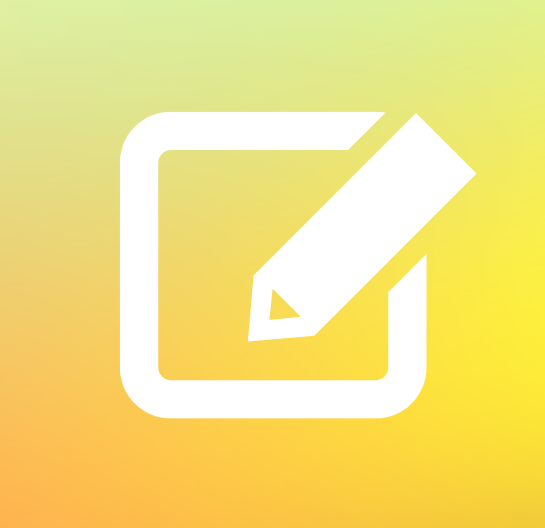근로소득자임에도 불구하고 여러 경우에 따라 2월에 진행하는 연말정산이 아닌, 5월에 종합소득세를 신청해야 합니다. 각 항목마다 예외규정이 있으나, 원칙적으로 근로소득 외에 이자소득, 배당소득, 사업소득, 연금소득, 기타소득이 있다면 종합소득세 신고를 해야 합니다.
기타소득, 이자소득, 배당소득 등이 없는 근로소득자라면 5월의 종합소득세 신고 없이 연말정산으로 갈음할 수 있습니다. 그러나 만약 그렇지 않은 근로소득자라면 5월에 종합소득세 신고를 진행해야 하므로, 이번 포스팅에서는 기타소득에 대해 간략히 알아보고, 근로소득 외 소득이 발생한 근로소득자가 국세청 홈택스에서 종합소득세를 신고하는 법을 정리해 보겠습니다.
소득의 구분과 기타소득
소득의 구분
먼저 간단히 어떻게 소득이 분류되는지 살펴보고자 합니다. 용역을 제공하고 대가를 지급받는 경우, 세 가지의 소득으로 구분할 수가 있습니다.
■ 근로소득 : 고용관계에 의한 대가 (일용/일반)
■ 사업소득 : 고용관계없이 계속적·반복적으로 행하는 사업활동에 대한 대가
■ 기타소득 : 고용관계없이 일시적·우발적으로 발생한 대가
기타소득 원천징수세율
기타소득은 기타소득금액이 건별로 5만 원 이하인 경우 소득세를 과세하지 않습니다.
여기에서 '기타소득금액'이라는 단어와 '기타소득'이 반복적으로 등장하여 혼란스러우실 수도 있는데요, '소득금액'은 총수입금액에서 필요경비를 차감한 금액이라고 보시면 됩니다. 여기에서 등장하는 '필요경비'란 '총수입금액'을 얻기 위하여 지출한 비용을 의미합니다. 법으로 규정한 일정한 종류의 기타소득에 대해서는 기본적으로 60% 또는 80%에 이르는 금액을 실제 지출되지 않았더라도 필요경비로 인정해 줍니다.
이외의 기타소득에는 필요경비 의제 규정이 적용되지 않기 때문에 총수입금액에 대응하여 실제 지출한 비용만 필요경비로 인정이 됩니다. 기타소득금액이 5만 원을 초과하게 된다면, 기타소득을 지급하는 자는 대가를 지급할 때 기타소득 원천징수세율(통상 20%)에 따라 원천징수하여 지급하게 됩니다.
기타소득금액 300만 원 이하 vs 이상
만약 자신의 '기타소득금액'(총수입금액-필요경비)이 연간 300만 원 이하인 경우, 분리과세 혹은 종합과세를 선택할 수 있게 됩니다. ※ 주의하셔야 할 점은 위에서 설명하였듯, 이 300만 원이라는 기준이 본인이 직접 받은 기타소득의 총금액이 아니라, 법으로 규정한 필요경비 의제 규정에 부합하는 경우 60% 또는 80%의 필요경비를 제한 후 산출된 금액을 의미한다는 겁니다.
- 분리과세 : 원천징수의무자의 원천세 납부로 납세의무 종결
- 종합과세 : 다른 소득과 합하여 5월 종합소득세 신고
분리과세와 종합과세 중 어느 쪽이 더 유리한지는, 근로소득 과세표준(연말정산한 근로소득원천징수영수증상의 과세표준 금액)과 기타소득금액을 합한 금액에 따라 결정됩니다. 만약 이 두 종류의 소득을 합한 금액이 4,600만 원 이하일 경우, 종합과세가 유리합니다. 그 반대의 경우, 즉 4,600만 원을 초과하는 경우에는 기타소득을 지급받을 때 원천징수된 20%의 세율이 더 유리하므로 분리과세로 진행해야 합니다.
국세청 홈택스 종합소득세 신고
이제부터 국세청 홈택스에서 종합소득세를 신고해 보겠습니다. 먼저 국세청 홈택스 홈페이지(https://www.hometax.go.kr/)로 이동해서 로그인을 진행해 줍니다. 그리고 아래와 같이 최상단의 세금신고 탭을 클릭해 줍니다. 클릭하면 두 번째 사진과 같은 화면이 뜰 텐데요, 여기에서 종합소득세 탭을 또 클릭해 주면, 두 번째 사진처럼 종합소득세 신고 메뉴가 전부 나열됩니다. 여기에서 일반신고(모든신고안내유형) 아래의 정기신고를 눌러줍니다.
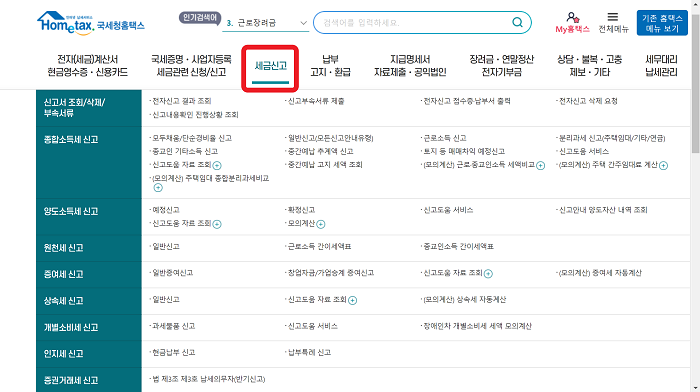
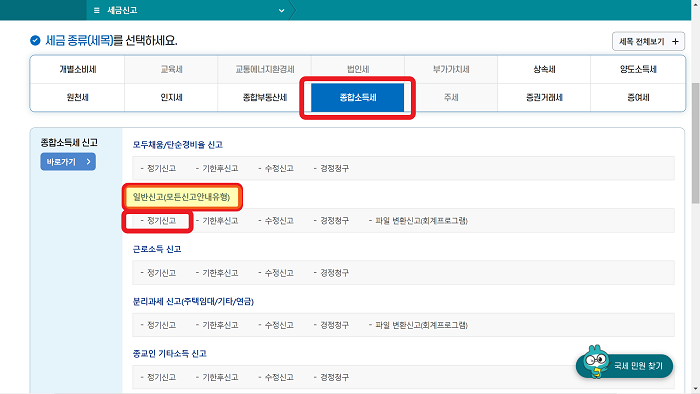
1. 기본사항 (납세자 및 사업장정보)
윗 단계에서 클릭하여 들어오시면 아래와 같은 화면이 바로 뜰 겁니다. 여기에서 주민등록번호 란에 있는 조회 버튼을 눌러서 기본정보를 자동으로 입력하도록 만들어주겠습니다. 사업자가 아니라 근로자인 우리는 기본정보 탭에서 많은 시간이 소요되지 않을 예정입니다.
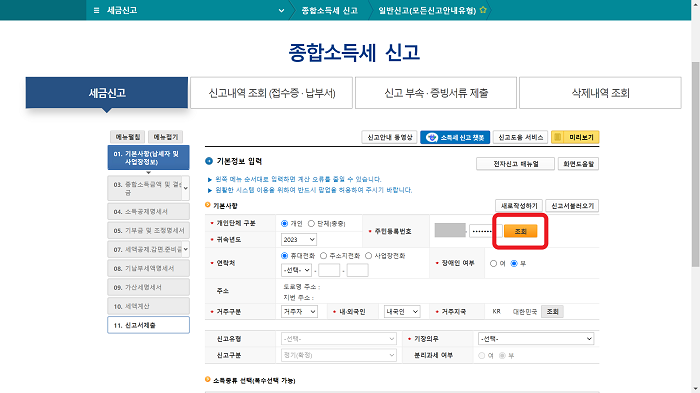
아래와 같이 기본사항을 자동으로 입력했다면, 연락처와 주소, 거주구분 등의 정보들이 자동으로 채워질 겁니다. 다음으로 클릭해야 할 건 바로 소득종류를 선택하기 위한 나의 소득종류 찾기 버튼입니다. 이 버튼을 눌러서 국세청 보유자료로부터 정보를 불러온 뒤, 적용을 눌러줍니다. 소득종류 선택 칸에 자신의 소득이 모두 체크가 되었다면, 저장 후 다음이동을 눌러 다음 단계로 이동하겠습니다.
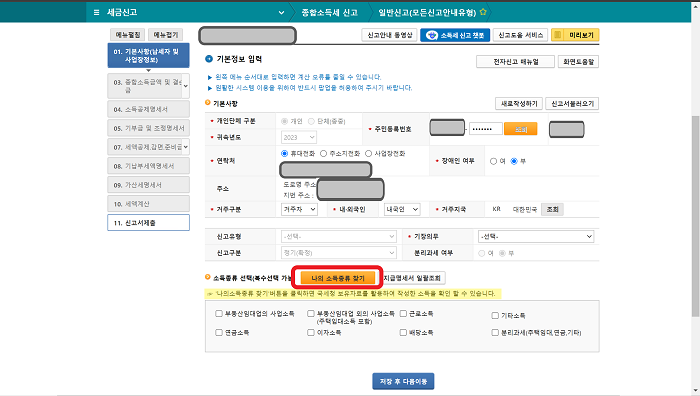
02 소득금액명세서
다음은 소득금액명세서 단계입니다. 앞서 선택된 소득에 따라서 소득의 종류를 기입하는 순서입니다. 화면에는 나와있지 않으나 근로소득 불러오기를 눌러 정보를 조회하고, 근로소득에 해당하는 정보가 모두 맞으면 선택 완료를 누릅니다. 연금소득도 해당이 되신다면 불러오기 버튼을 눌러 동일하게 진행하면 됩니다.
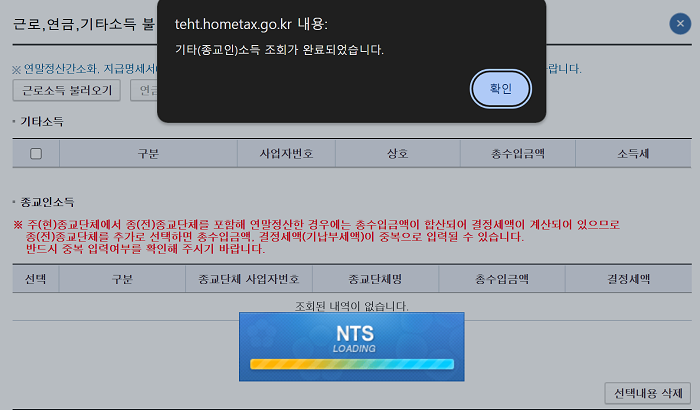
저는 근로소득과 기타소득이 있었기 때문에 기타소득 불러오기까지 모두 완료한 후, 적용하기 버튼을 눌러줬습니다. 아래 화면과 같이 근로소득과 기타소득을 조회하고 적용할 수 있습니다. 페이지 하단의 저장 후 다음이동을 눌러 다음 단계로 이동하겠습니다.
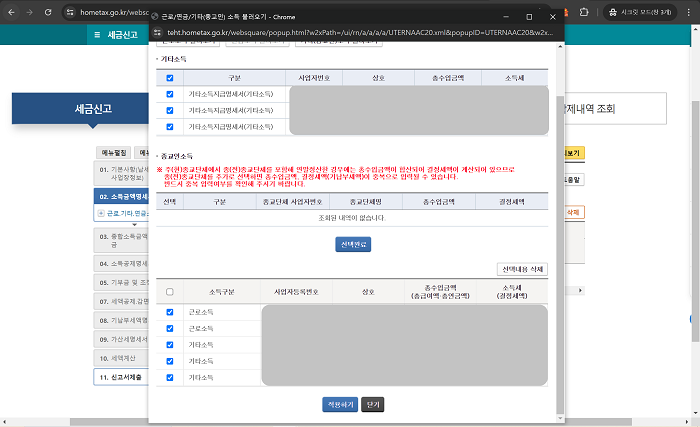
03 종합소득금액 및 결손금
3번째 순서인 종합소득금액 및 결손금을 입력하는 단계에서는 아래 화면에서 뜨는 팝업창처럼 신고유형이 기준 단순경비율, 분리과세, 비사업자인 경우 입력하지 않아도 되므로 확인 버튼을 클릭하여 다음 단계로 넘어가겠습니다. 자동으로 화면이 넘어가니 특별히 페이지 하단의 저장 후 다음이동을 누를 필요는 없습니다.
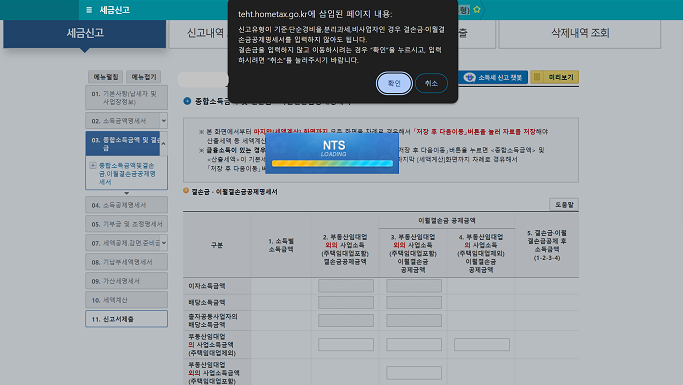
04 소득공제명세서
4번째 순서인 소득공제명세서 입력 단계에서 가장 시간이 많이 소요되었습니다. 먼저 자동으로 근로소득이 불러와질 겁니다. 만약 자동으로 차이 뜨지 않는다면, 아래 화면에서 상단의 근로소득(연말정산) 불러오기 탭을 클릭하여 수동으로 입력해주어야 합니다. 입력하면 아래 화면과 같이 자동으로 인적공제대상자가 입력이 되는데요, 이 단계에서 부양자가 있는 분들은 추가 입력 버튼을 눌러 직접 입력해 주시거나 전년도 인적공제 불러오기 버튼을 이용하시면 됩니다.
근로소득 불러오기 화면에서 급여선택 항목은 누락되지 않게 선택하시고, 공제선택 항목은 소득공제 등을 적용하고자 하는 근무지 한 곳만 선택이 가능하오니 참고하시기 바랍니다.
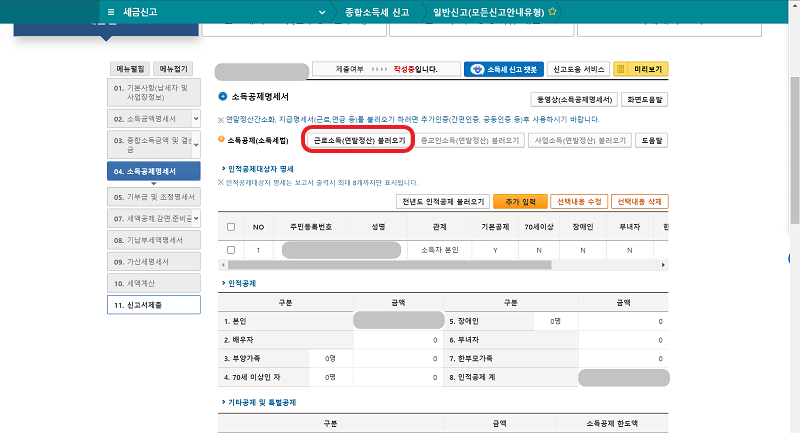
윗 화면에서 스크롤을 내리면 아래 첫 번째 화면과 같이 기타공제 및 특별공제 항목들이 보이실 겁니다. 여기에서는 본인에게 해당되는 항목들을 추가해 줄 겁니다. 주황색으로 표기된 연말정산 간소화 불러오기 버튼을 누르거나 국민연금보험료 불러오기, 주택마련저축 항목의 계산하기, 소기업·소상공인 공제부금 불러오기 버튼 등을 이용하여 직접 기입해 줍니다. 요즘 주택청약을 하시는 분들이 많아서 주택마련저축 항목에 기입하셔야 되는 분들도 다수 해당되실 것 같습니다. 모든 항목을 각각 확인하시고 해당되는 란은 필요하다면 직접 금액을 기입해 주도록 합니다.
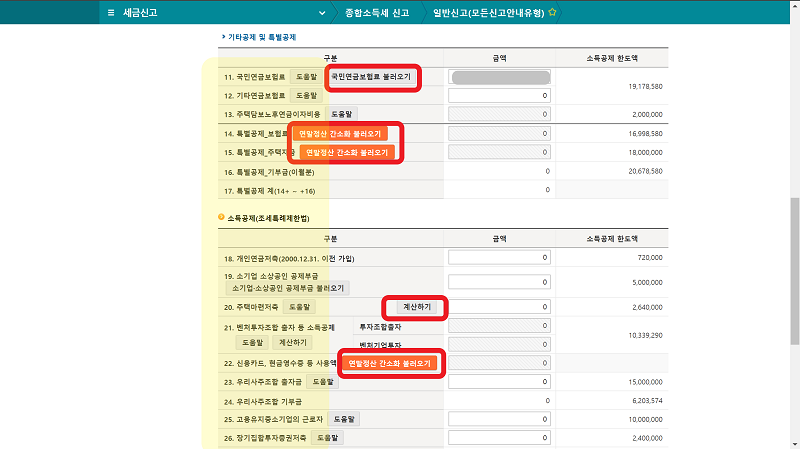
각 항목들에서 불러오고 조회하는 구체적인 단계는 아래 화면을 참고하시면 됩니다. 본인에 해당하는 항목을 조회하기 위해서 각 항목에 있는 불러오기 혹은 계산하기 버튼을 클릭하면 다음과 같은 팝업창이 뜰 겁니다. 여기에서 귀속년도를 2023년으로 두고, 전체선택 버튼을 누른 후 불러오기를 이어서 누릅니다. 이후 금액을 확인한 후, 계산하기와 적용하기 버튼을 클릭하면 입력이 마무리됩니다. 페이지 하단의 저장 후 다음이동을 눌러 다음 단계로 이동하겠습니다.
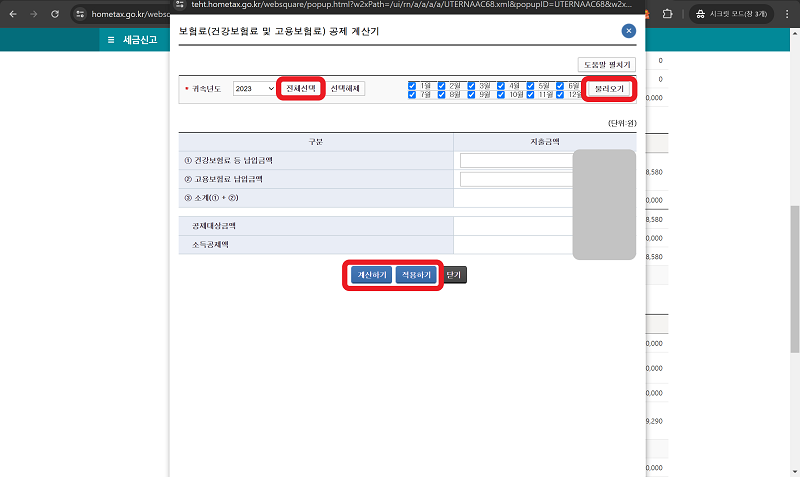
05 기부금 및 조정명세서
4번째 소득공제명세서 입력이 완료된 후 넘어간 단계는 기부금 및 조정명세서입니다. 기부금명세서 제목 하에 파란 글씨로 기입된 내용을 적어보면, 다음과 같습니다.
※ 원천징수의무자(회사)에서 제출한 근로소득분의 기부금명세서를 불러오기 하려면 "기부금(당해 및 이월)내역 조회하기" 버튼을 클릭하세요.
※ 연말정산시 반영하지 않은 기부금은 조회되지 않으므로 연말정산 간소화서비스에서 확인 후 추가입력 해야 합니다.
저는 기부금 내역이 올라가 있어서 조회하는 것으로 입력을 마무리했지만, 반영되지 않은 내용이 있다면 확인 후 넣어줍니다. 페이지 하단의 저장 후 다음이동을 눌러 다음 단계로 이동하겠습니다.
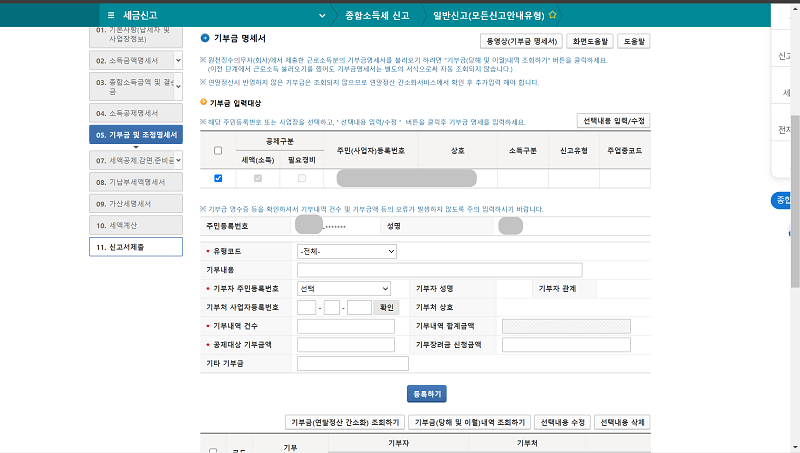
07 세액공제, 감면
여기에서도 해당이 되는 부분을 각각 확인하시고 넣어주도록 합니다. 저 같은 경우 월세액 세액공제를 받을 수 있기에 공제대상금액을 직접 기입하여 주었습니다. 이제 손이 많이 가는 단계들은 거의 다 지나왔습니다. 페이지 하단의 저장 후 다음이동을 눌러 다음 단계로 이동하겠습니다.
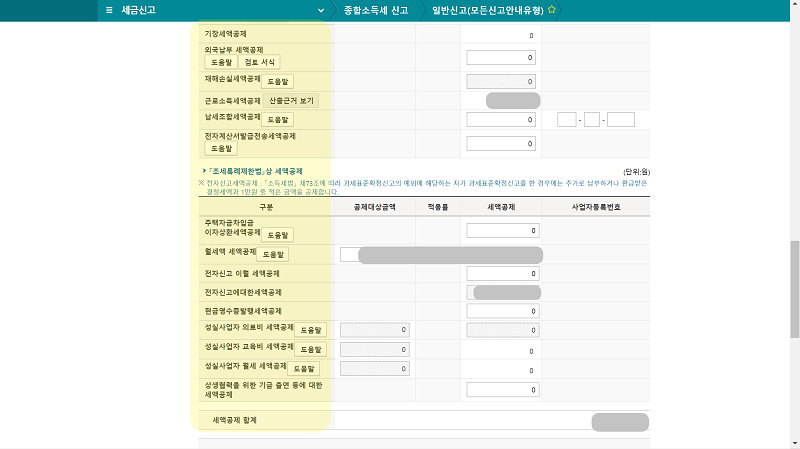
08 기납부세액명세서
미리 납부한 세액을 확인하는 기납부세액명세서 단계입니다. 여기에서는 확인만 하시고 페이지 하단의 저장 후 다음이동을 눌러 다음 단계로 이동하겠습니다.
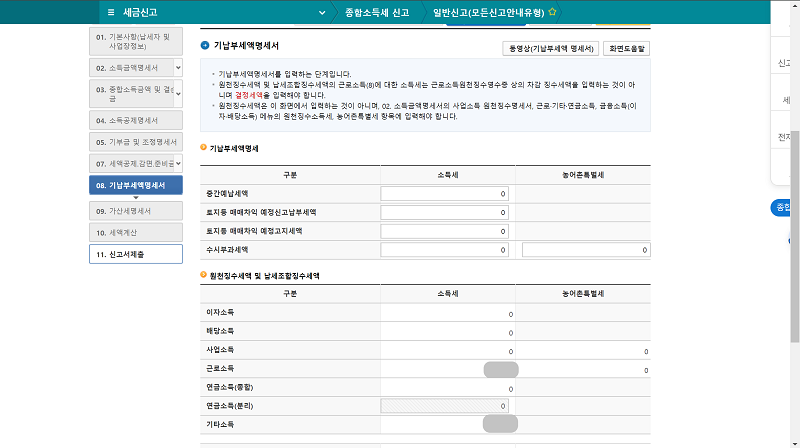
10 세액계산
9번째에 있는 가산세명세서 단계는 해당하시는 분들만 팝업창에서 이동하여 작성해 줍니다. 저는 해당되지 않아서 다음 단계인 세액계산을 입력하겠습니다. 여기에서는 무언가를 입력할 필요가 없고, 종합소득세 금액을 확인하고, 나의 환급계좌에 해당하는 정보들을 모두 입력한 후 동의 란에 체크하고 페이지 하단의 저장 후 다음이동을 눌러 다음 단계로 이동하겠습니다.
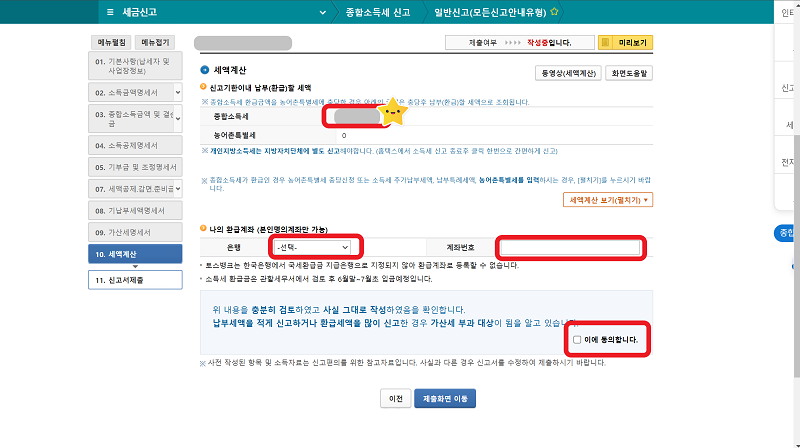
11 신고서제출
마지막 단계로서 신고서를 제출하면 끝이 납니다. 물론 지방소득세까지 완료되어야 하지만 종합소득세는 이제 끝마무리입니다. (다음 포스팅에 이어서 지방소득세 신고 방법을 알려드릴 예정입니다.)
화면에 뜬 정보들을 모두 확인합니다. 그리고 페이지 하단의 개인정보 지방자치단체(위텍스) 통보 제공동의에 동의 란에 체크를 하시면, 편하게 바로 이어서 지방소득세도 신청하실 수 있습니다. 페이지 하단의 신고서 제출하기를 눌러 종합소득세 신고 절차를 마치겠습니다.
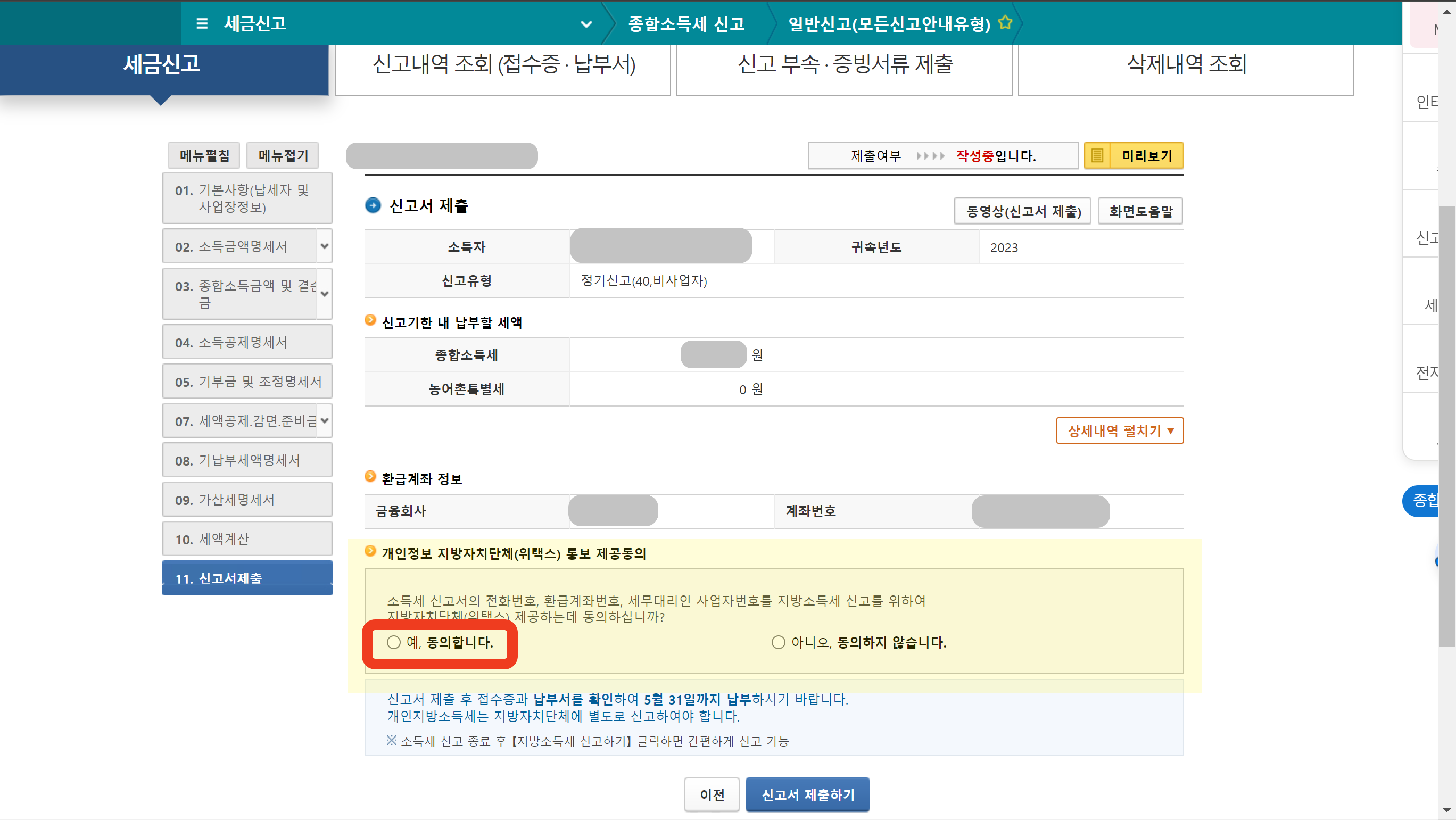
신고서 제출하기 버튼을 누르시면, 아래 화면과 같은 화면창이 뜰 겁니다. 확인 버튼을 누르시면 지방소득세 신고를 위한 단계로 이동하는데요, 포스팅의 스크롤 압박이 심해져 다음 포스팅으로 넘겨보겠습니다.
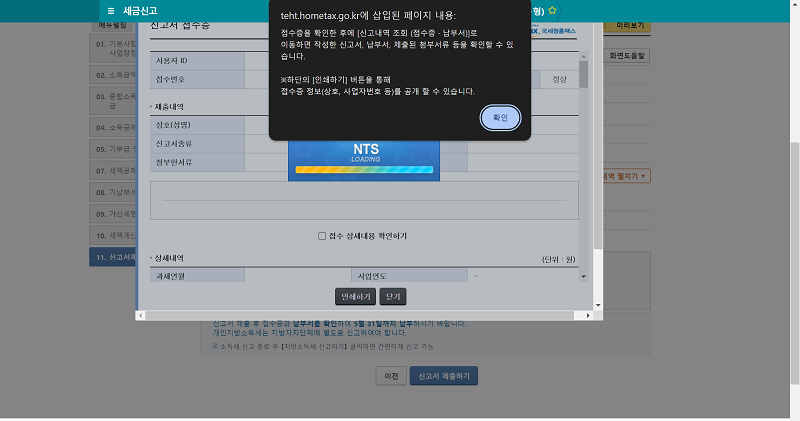
여기까지 기타소득이 있는 경우의 근로소득자의 2024년도 5월 종합소득세 신고 방법에 대해 알아보았습니다. 하나하나 따라 하시다 보면 절대 어렵지 않다는 것을 아실 수 있을 겁니다. 특히나 사업자에 비해 근로소득자의 신고가 간단한 편이라 쉽게 따라 하실 수 있을 거라 생각합니다. 이어서 다음 포스팅에서는 종합소득세와 함께 꼭 신고해야 하는 지방소득세 신고 방법에 대해 작성해 보도록 하겠습니다.
국세청 홈택스(hometax) | 2024년도 근로소득자 지방소득세(종합소득분) 신고 방법 총정리
국세청 홈택스(hometax) | 2024년도 근로소득자 지방소득세(종합소득분) 신고 방법 총정리
5월의 종합소득세를 신고할 때는, 지방소득세까지 신고를 완료하여야 합니다. 간혹 지방소득세 신고를 놓치시는 분들이 있으신데 잊지 말고 종합소득세와 지방소득세를 한 세트로 기억해주시
phdreality.tistory.com
안전운전 통합민원(SafeDriving) | 국제운전면허증 온라인 비대면 발급/신청 방법 총정리
안전운전 통합민원(SafeDriving) | 국제운전면허증 온라인 비대면 발급/신청 방법 총정리
해외에서 운전을 하기 위해서는 영문면허증이 아닌, 국제운전면허증이 필요합니다. 국제운전면허증을 직접 방문하지 않고 온라인으로 비대면 발급이 가능하다는 사실 알고 계셨나요? 2023년 11
phdreality.tistory.com
'범汎생활정보' 카테고리의 다른 글
| 3개월 이상 미국 장기체류시 추천하는 민트모바일(Mint Mobile) eSIM 구매 방법 (0) | 2024.05.17 |
|---|---|
| 국민건강보험(nhis.or.kr) | 건강보험료 환급금 조회 및 신청 방법 (0) | 2024.05.17 |
| 국세청 홈택스(hometax) | 2024년도 근로장려금 정기 신청자격·신청기간·신청방법·지급 (0) | 2024.05.07 |
| 미국 국토안보부(esta.cbp.dhs.gov) | 전자여행허가, 이스타(ESTA) 발급/신청 방법 총정리 (0) | 2024.05.05 |
| 미국비자면제프로그램 | 전자여행허가제, 일명 이스타(ESTA)란? (0) | 2024.05.05 |
| 안전운전 통합민원(SafeDriving) | 국제운전면허증 온라인 비대면 발급/신청 방법 총정리 (0) | 2024.05.04 |
| 국세청 홈택스(hometax) | 2024년도 근로소득자 지방소득세(종합소득분) 신고 방법 총정리 (0) | 2024.05.04 |
| 국세청 홈택스(hometax) | 거주자증명서 발급신청 과정 세부정리 (0) | 2024.04.28 |